
Q.
ドローソフト、ストロークでトレース用の下書きを表示するには?
A.
ストロークのメインメニューから ファイル(F) > 新規作成(N)... を選択すると、新規作成画面が表示されるので、OK ボタンを押すと、新しいドキュメントが作成されます。例えば、下書きと同じ大きさのドキュメントを作成するには、長さの単位で「ピクセル」、原稿の大きさに、下書き画像のサイズを設定します。
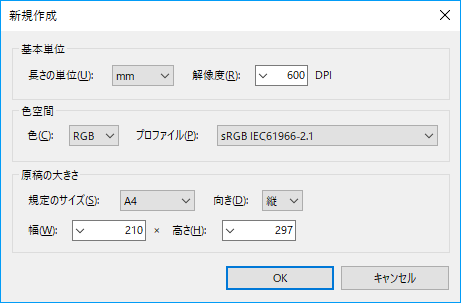
新規作成画面
画像を挿入する
ストロークのメインメニューから ファイル(F) > 画像を挿入(I)... を選択すると、ファイルを開く画面が表示されるので、下書きとして使用する画像ファイルを選択して「開く」を押すと、メイン画面中央に下書き画像が表示されます。
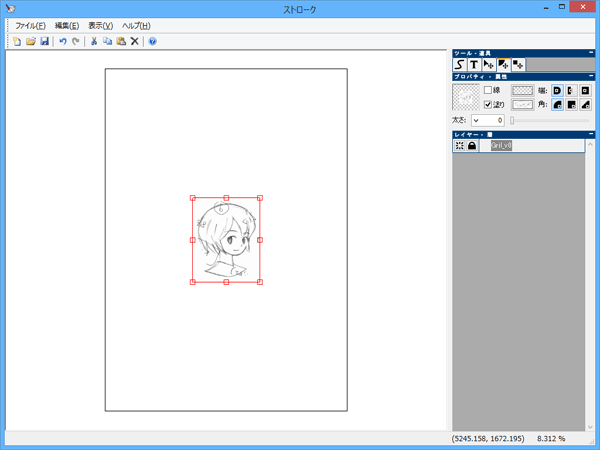
メイン画面に中央に下書きが表示されます
下書き画像のサイズを変更する
下書き画像のサイズを変更するには、図形編集ツールをクリックして、図形編集モードにします。
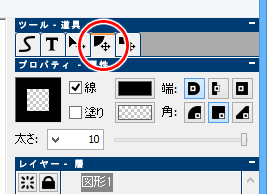
図形編集ツール
下書き画像を選択すると、バウンディングボックスが表示されるので、四隅の制御点をドラッグすることで、下書きの大きさを変更できます。このとき、キーボードの Shift キーを押しながらドラッグすると、画像のプロポーション (縦横比) を保ったまま、拡大縮小できます。下書き画像の位置を変更するには、下書き画像をドラッグします。

図形編集モードで下書きを選択
下書き画像をロックする
下書きの大きさや位置を整えたら、下書きを編集できないようにロックします。ロックするには、レイヤーパネルのロックボタンを押します。
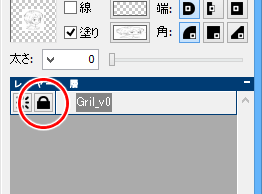
レイヤーパネル、ロックボタン
準備完了です
これで、下書きの準備は完了したので、新しい線モードに変更してトレースを始めてください。
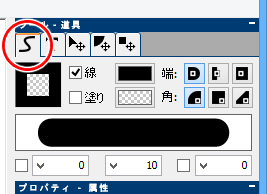
新しい線ツール
今すぐ、無料ダウンロード
ご意見・ご要望など
ご意見・ご要望などは
フォームメール
から送信してください。
更新情報は、
ブログ
でも配信してます。
